サブスク対応していないアーティストの曲を聞いたりするとき、YouTubeを音楽プレイヤー代わりにしている人も少なくないのではないでしょうか。しかし、YouTubeアプリは基本的に画面を閉じると再生が停止してしまいます。
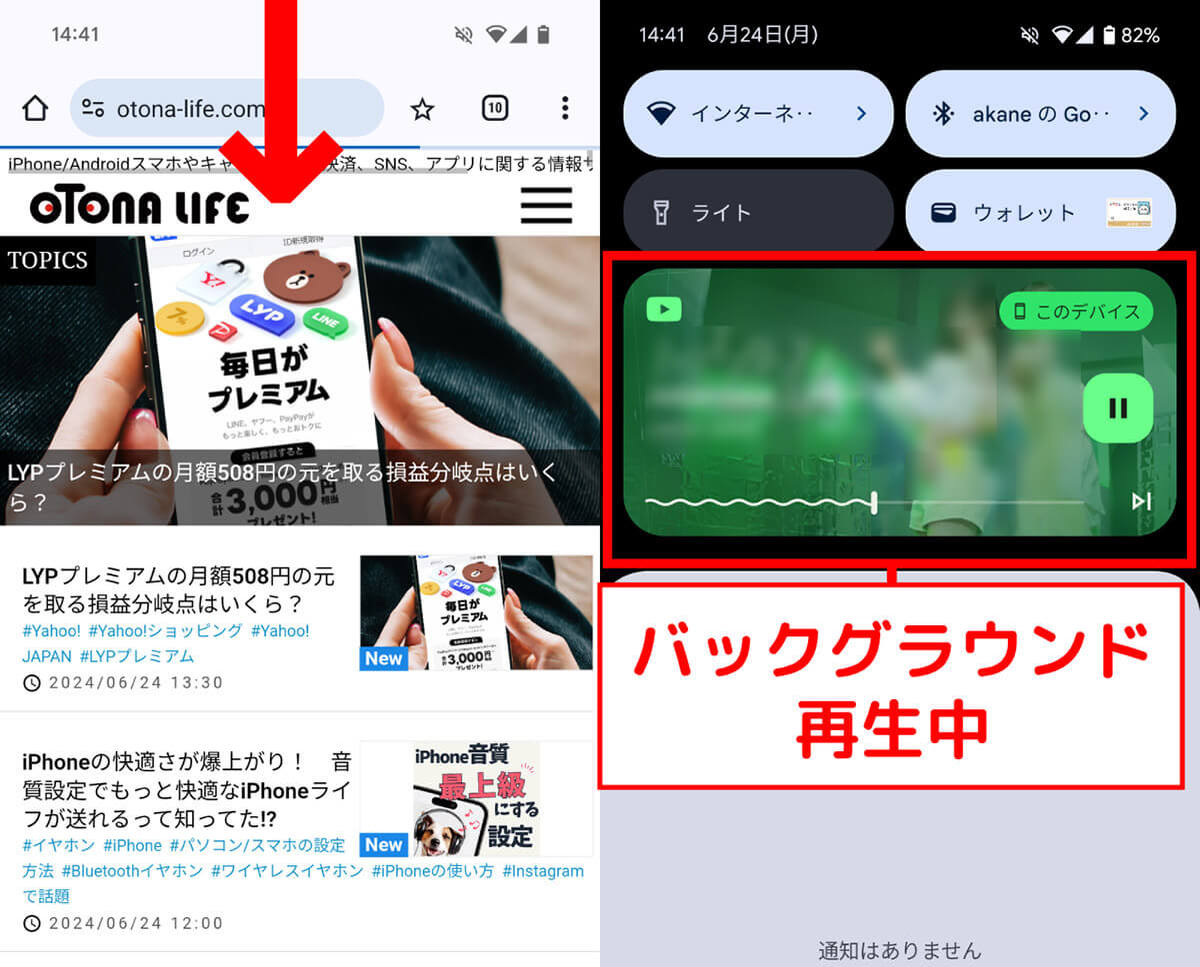
(画像=『オトナライフ』より 引用)
有料のYouTube Premiumに加入すればバックグラウンド再生が可能ですが、無料でバックグラウンド再生したい場合はどうすればいいのでしょうか。
この記事ではYouTubeを無料でバックグラウンド再生する方法を詳しく解説します。
YouTubeのバックグラウンド再生とは?
YouTubeのバックグラウンド再生とは、他のアプリを使用している間でもYouTubeの音声を再生し続ける機能です。バックグラウンド再生を利用することで、音楽やポッドキャストなどを聴きながら他の作業を行うことが可能になります。
先述した通り、バックグラウンド再生はYouTube Premiumの有料会員向けに提供されていますが、無料で利用するための方法もいくつか存在します。
無料でバックグラウンド再生を行う方法
スマホで無料でバックグラウンド再生を行う方法をご紹介します。
Chromeを利用する
Chromeを利用してYouTubeをバックグラウンド再生する方法は以下の通りです。
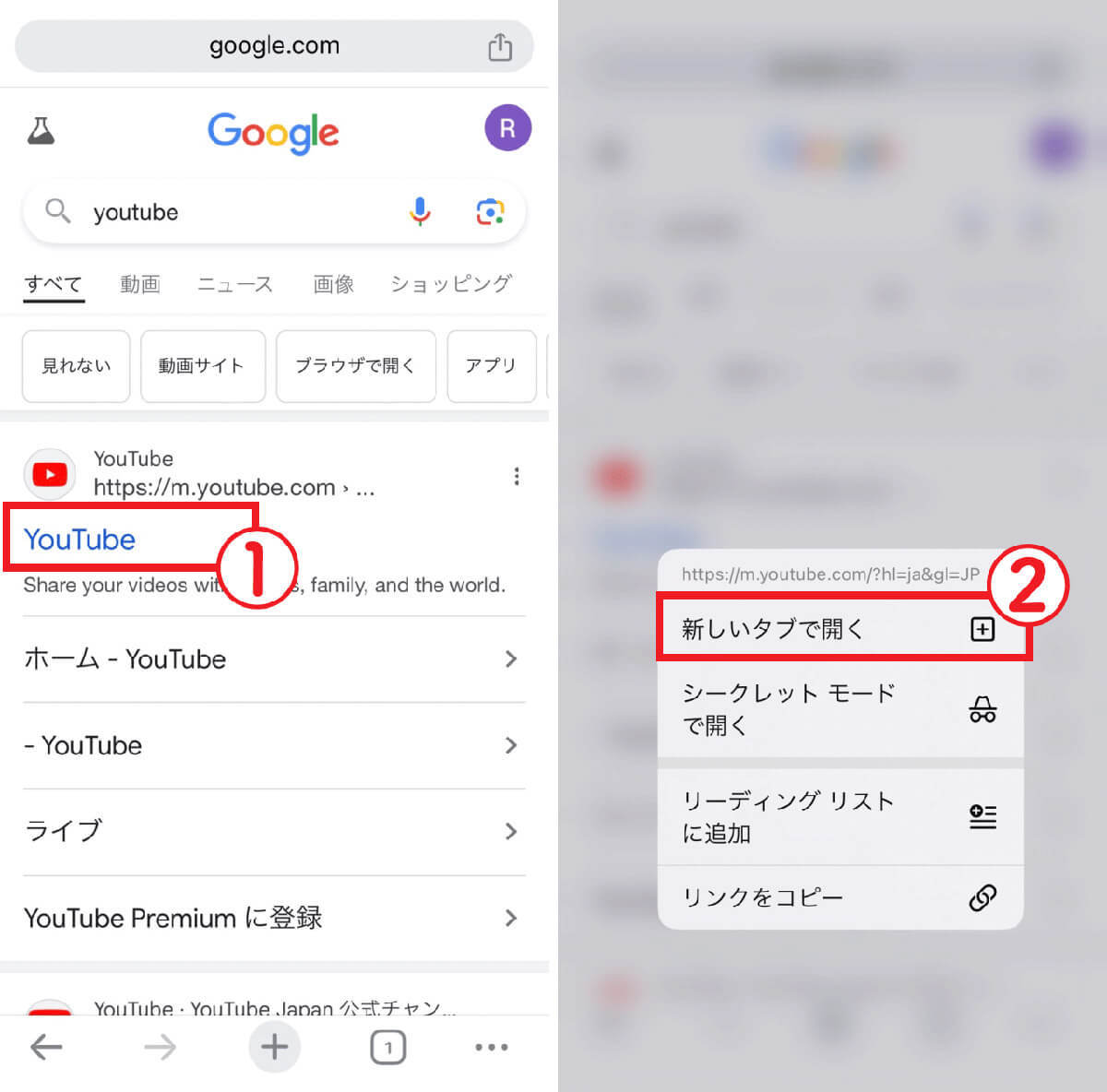
(画像=【1】Chromeで「YouTube」と検索し、①「YouTube」のリンクを長押しします。【2】②「新しいタブで開く」をタップします、『オトナライフ』より 引用)
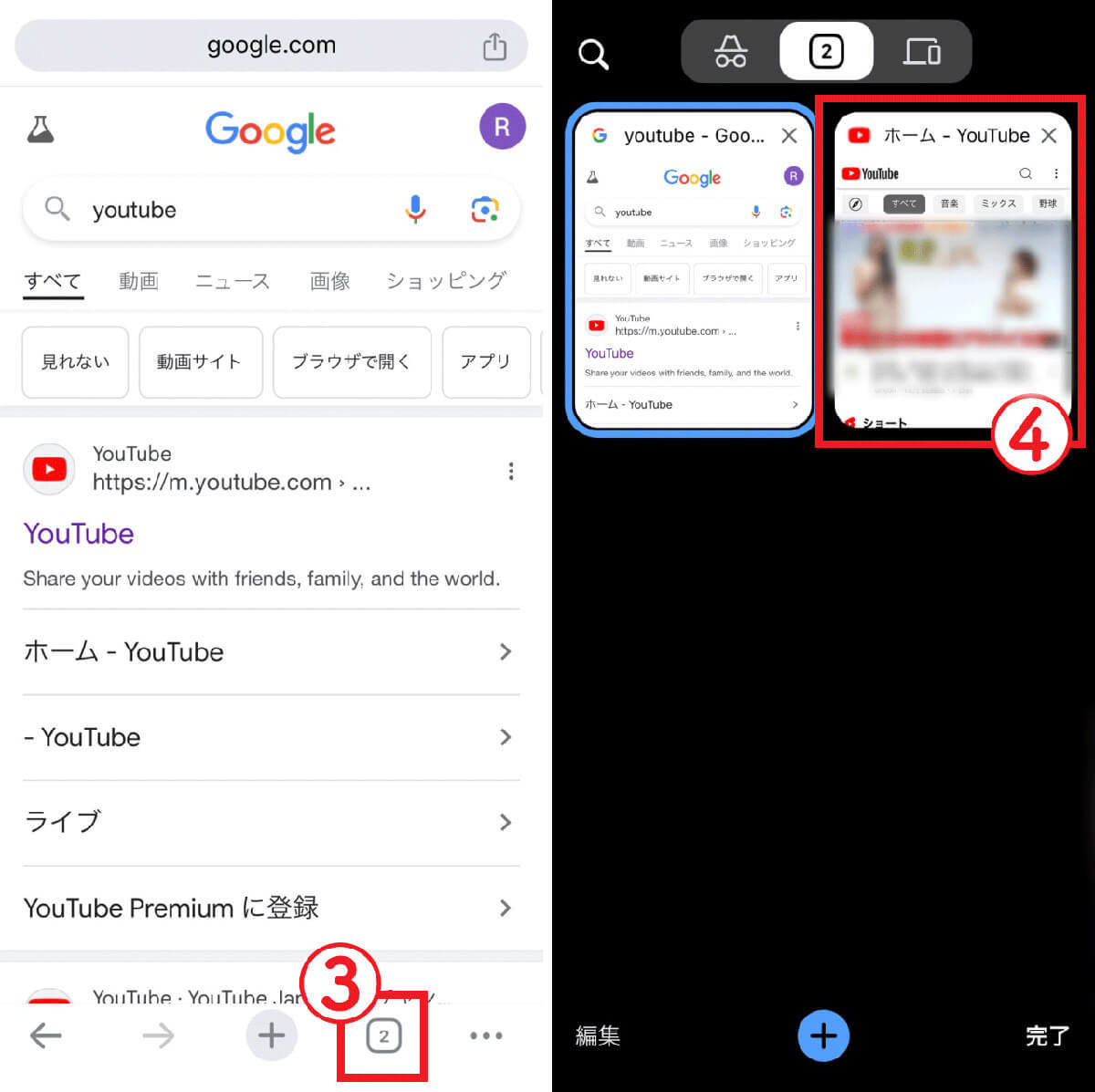
(画像=【3】③数字が書かれた正方形のアイコンをタップします。【4】④新しいタブでYouTubeが開いているのでタップします、『オトナライフ』より 引用)
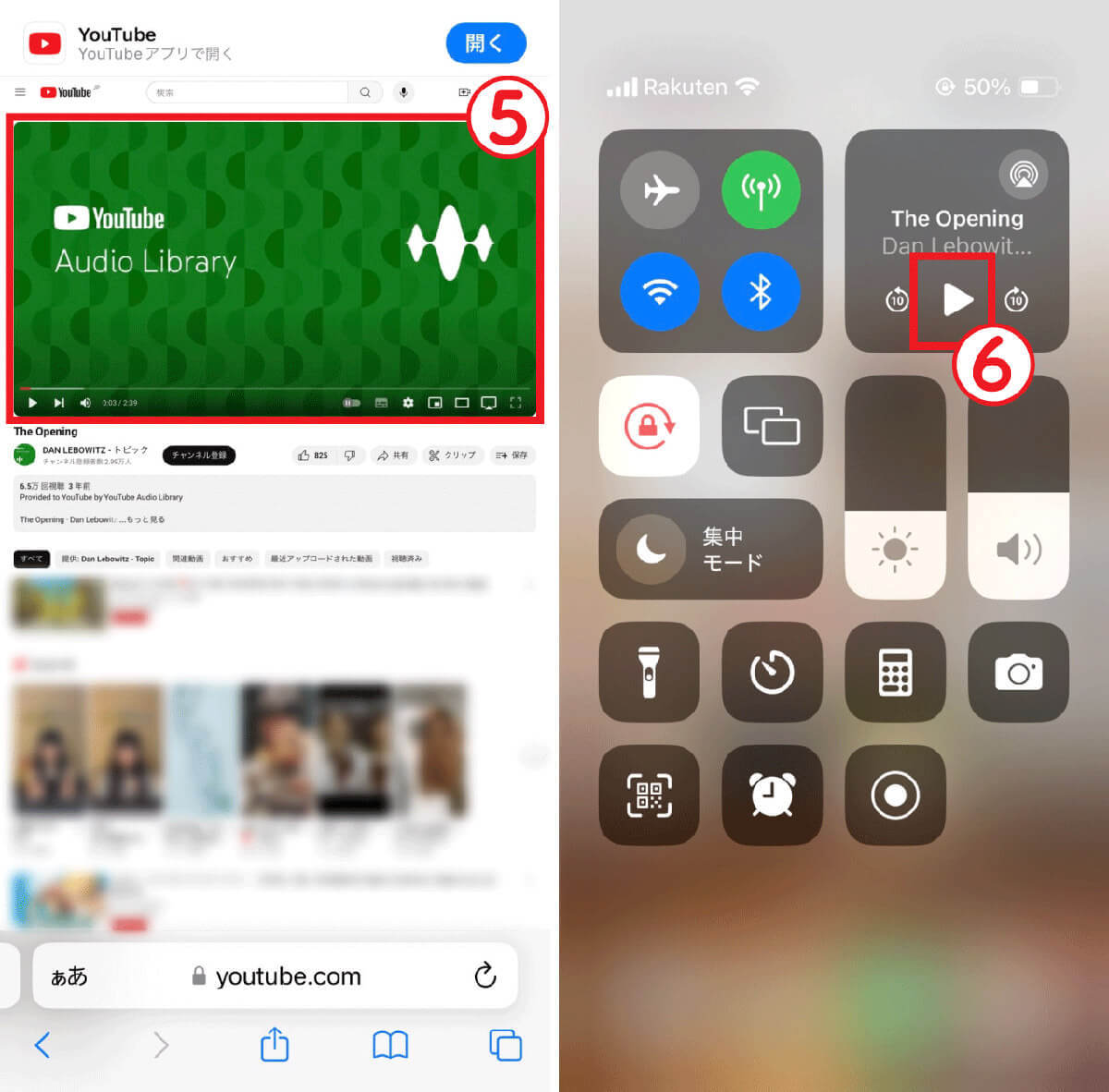
(画像=【5】⑤YouTubeで再生したい音楽を検索し再生したら、Chromeアプリを閉じます。【6】画面右上から下に向かってスワイプし、コントロールパネルを表示させます。⑥再生ボタンをタップするとバックグラウンド再生が可能です、『オトナライフ』より 引用)
Safariを利用する
SafariでYouTubeをバックグラウンド再生する方法は以下の通りです。
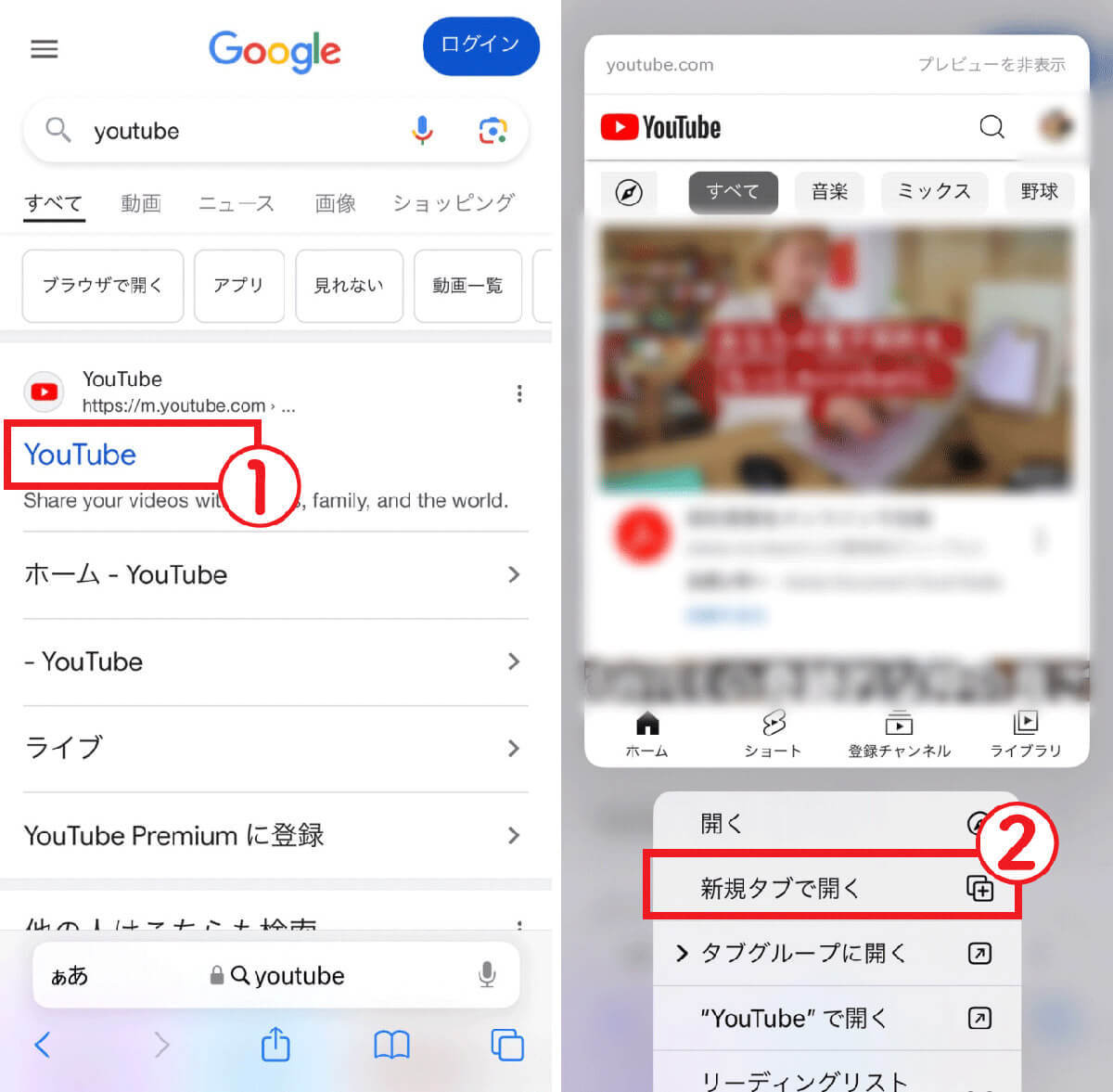
(画像=【1】Safariを開き、Googleで「YouTube」と検索します。①検索結果からYouTubeのリンクを長押しします。【2】②「新規タブで開く」をタップします、『オトナライフ』より 引用)
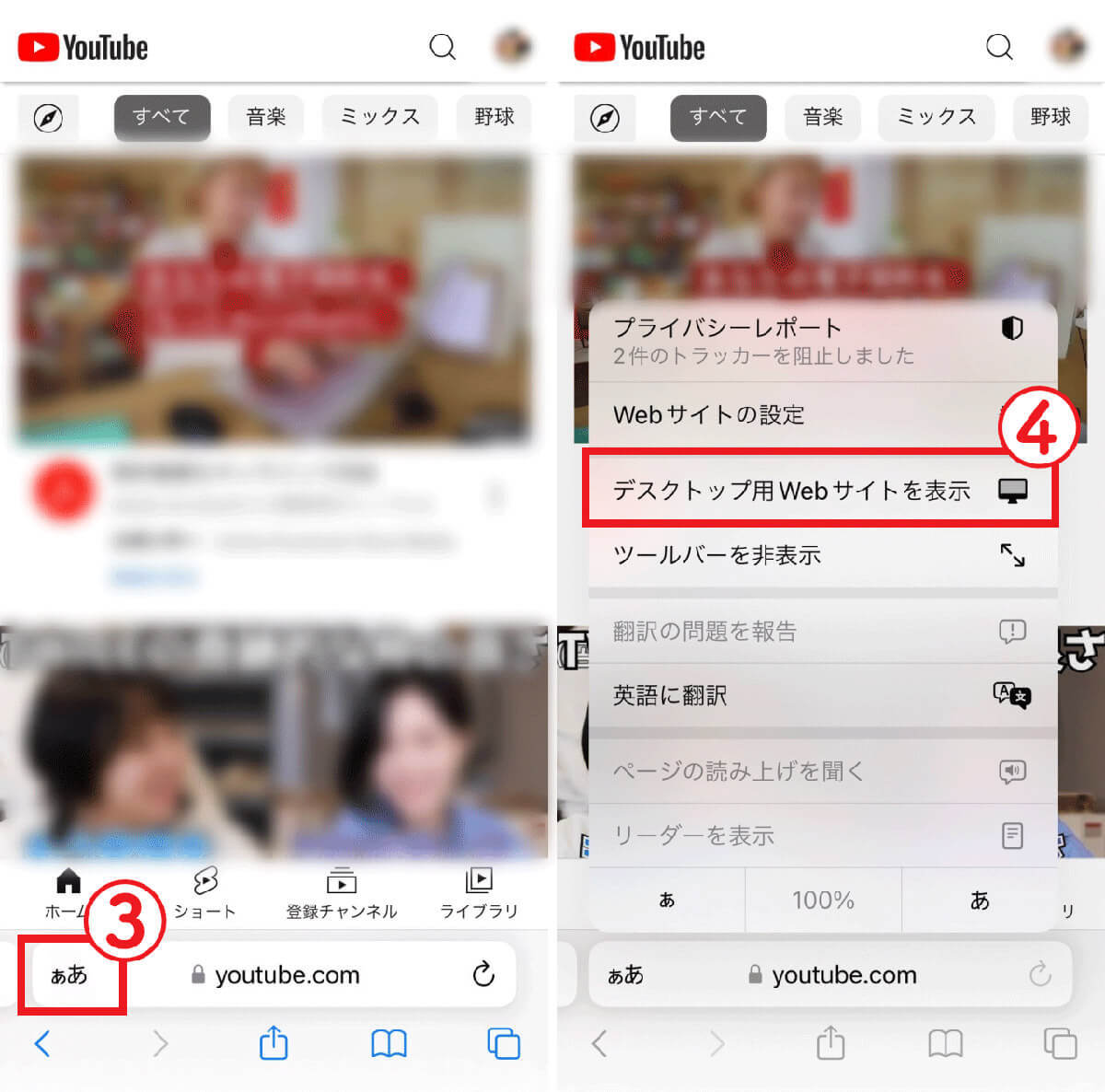
(画像=【3】画面左下に表示された③「ぁあ」をタップします。【4】メニューより、④「デスクトップ用Webサイトを表示」をタップします、『オトナライフ』より 引用)
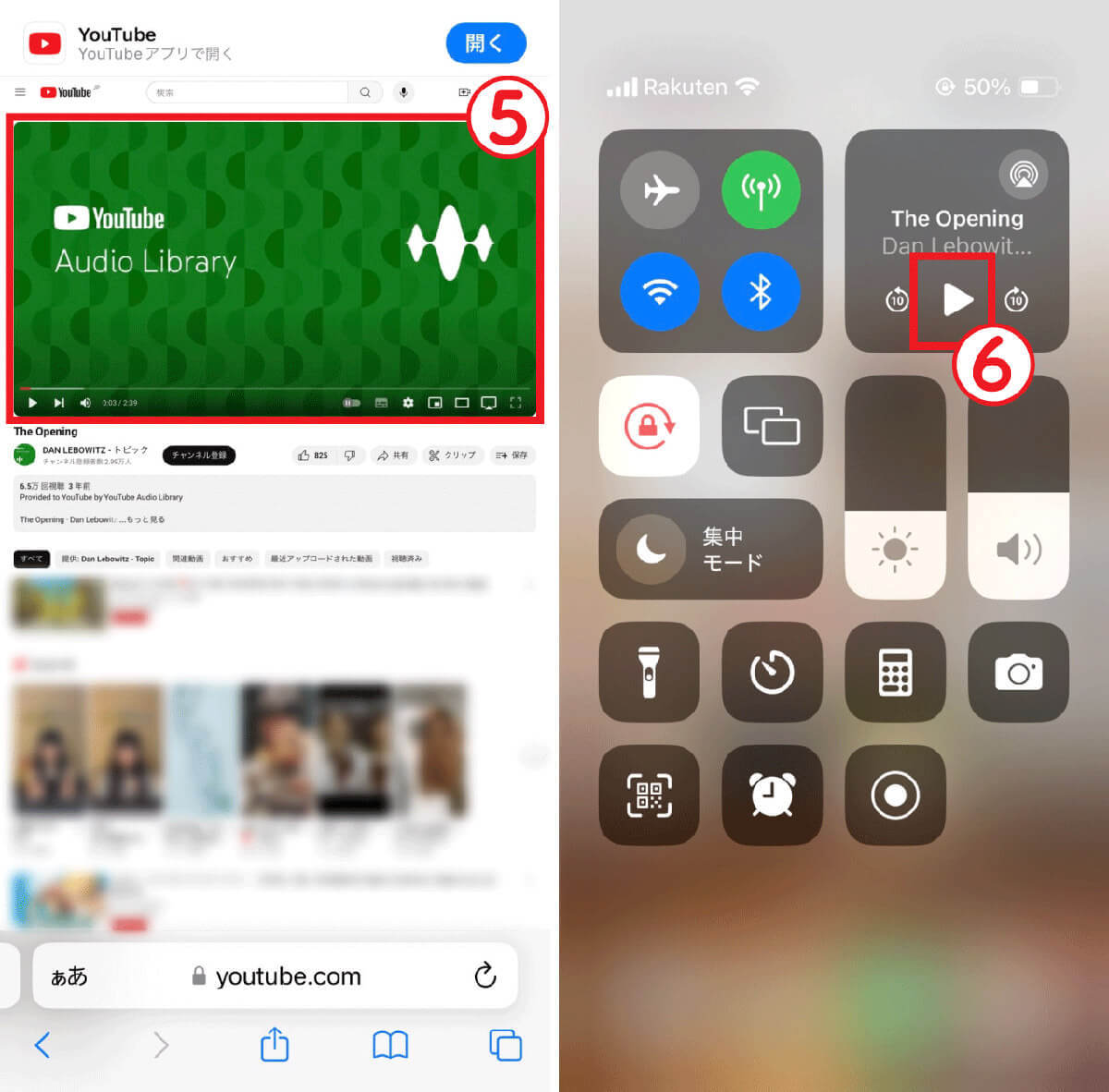
(画像=【5】⑤デスクトップ版のYouTubeで再生したい音楽を検索し、再生したらアプリを閉じます。【6】【6】画面右上から下に向かってスワイプし、コントロールパネルを表示させます。⑥再生ボタンをタップするとバックグラウンド再生が可能です、『オトナライフ』より 引用)
【iPhone】LINEを利用する
LINE利用時にYouTubeをバックグラウンド再生もできます。なお、この方法はiPhoneのみ利用できます。
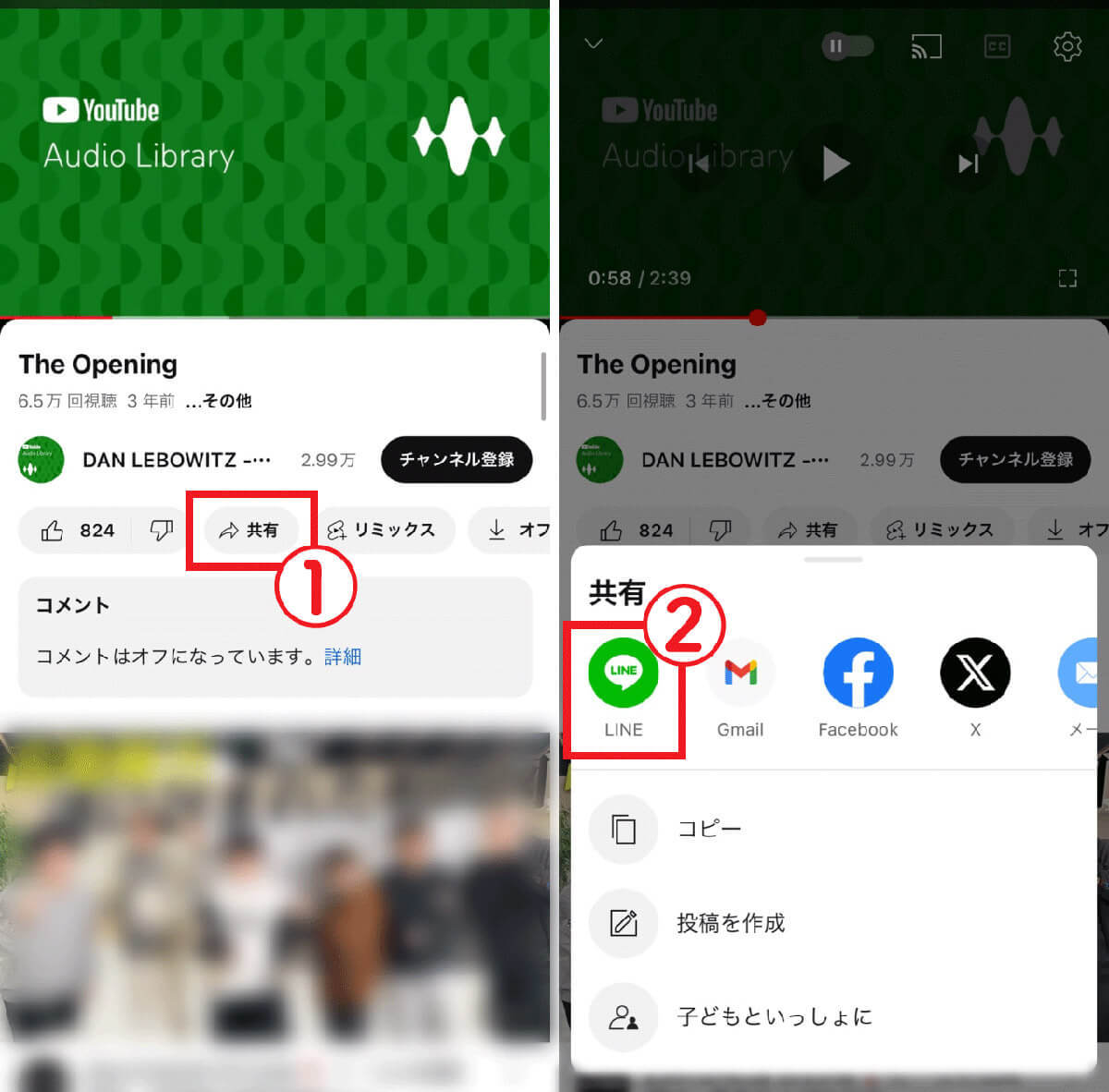
(画像=【1】YouTubeアプリで再生したい曲の画面を開き、①「共有」をタップします。【2】②「LINE」をタップします、『オトナライフ』より 引用)
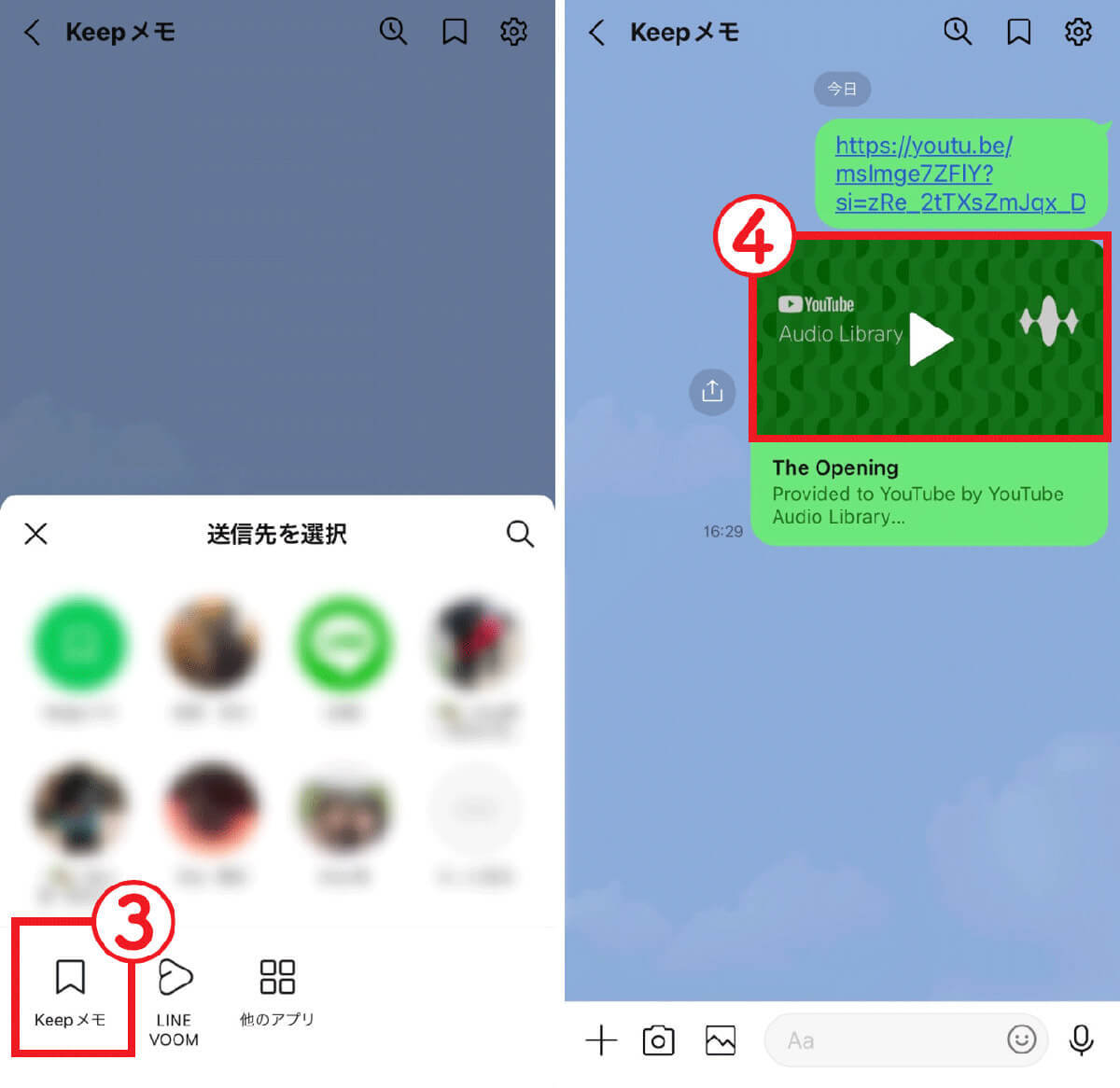
(画像=【3】③「Keepメモ」をタップします。【4】Keepメモにリンクが送信されました。④「再生ボタン」をタップして曲を再生します、『オトナライフ』より 引用)
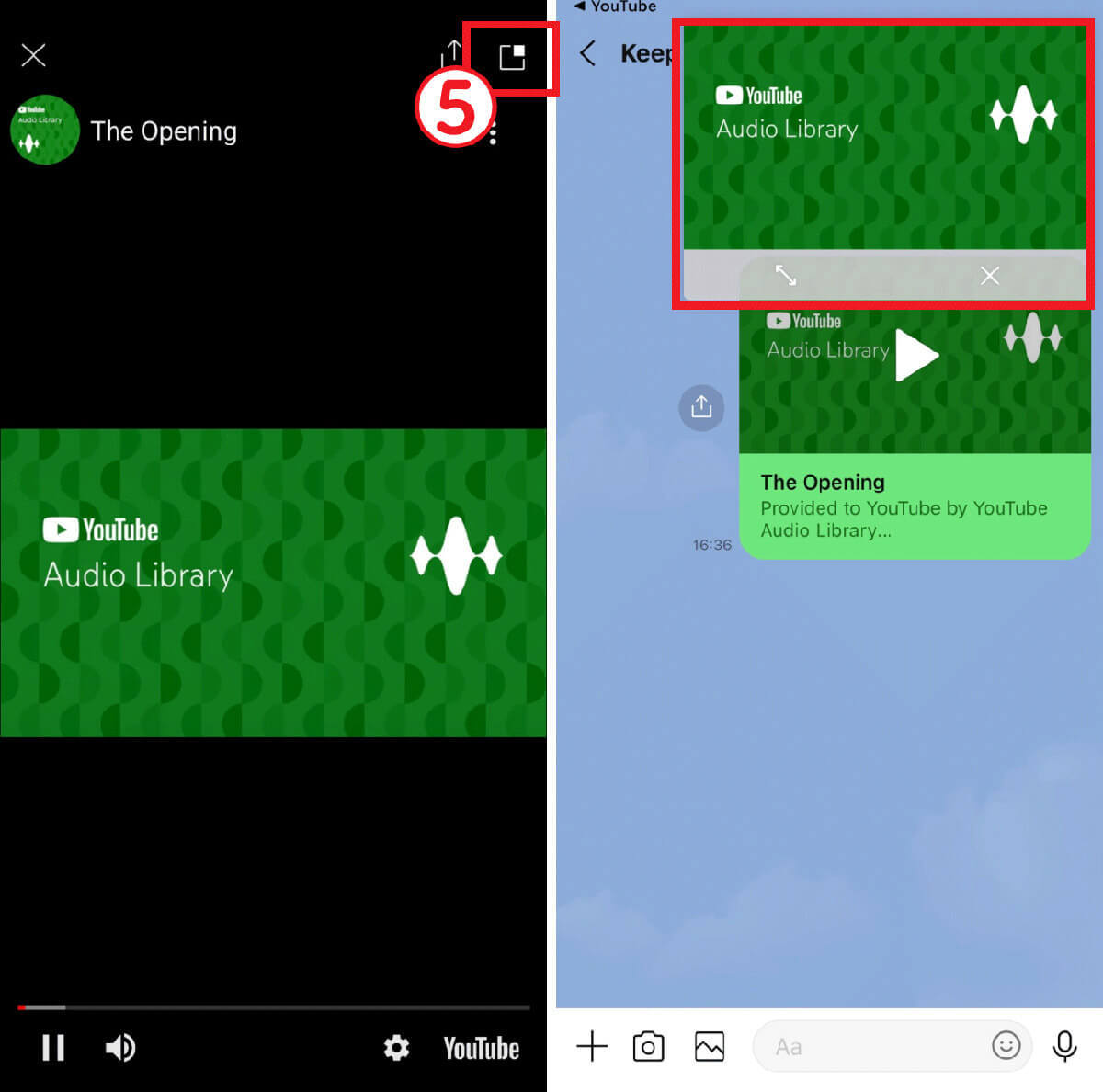
(画像=【5】再生画面右上の⑤ピクチャインピクチャのアイコンをタップします。【6】再生画面が小さく表示され、曲を再生しながらLINEの操作が可能になりました、『オトナライフ』より 引用)
【Android】マルチウィンドウ機能を利用する
Androidスマホのマルチウィンドウ機能を使ってYouTubeを再生すれば、実質バックグラウンド再生していることになります。
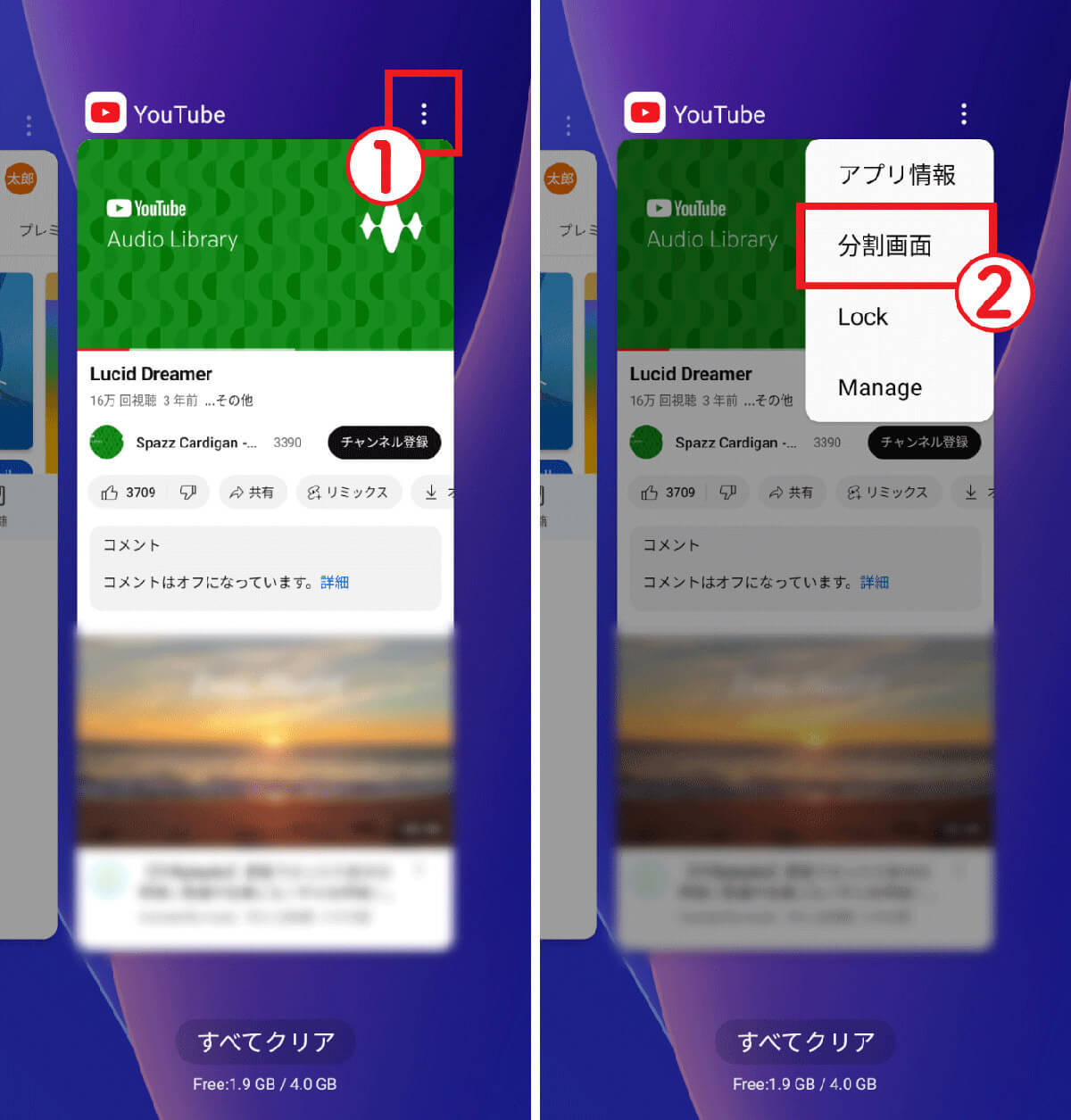
(画像=【1】YouTubeアプリを起動した状態で画面下部を下から上に向かってスワイプし、①上部に表示された①「・・・」ボタンをタップします。【2】②「画面分割」をタップします、『オトナライフ』より 引用)
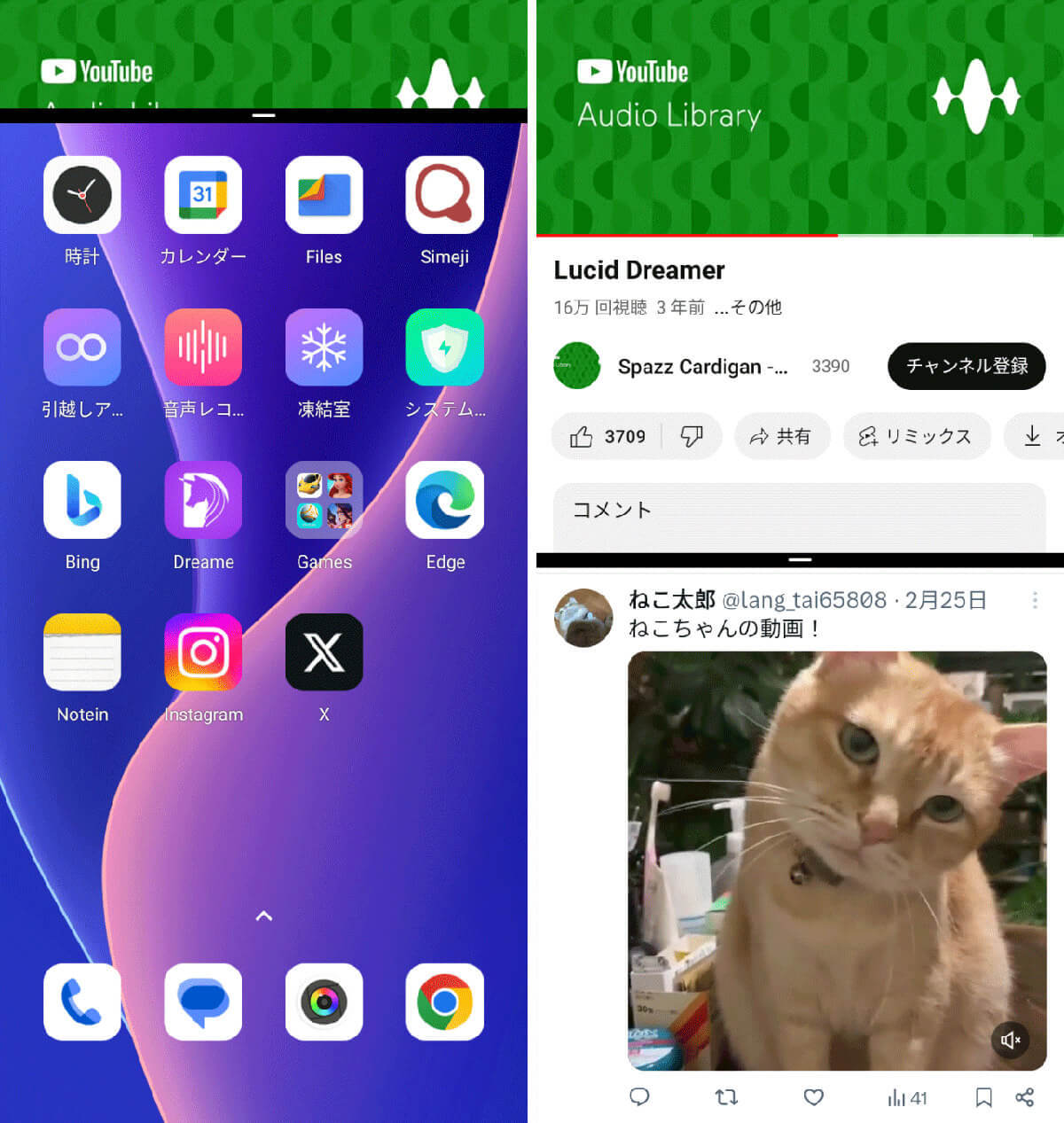
(画像=【3】画面が分割されました。他のアプリをタップして起動します。今回はXアプリを起動してみます。【4】これでYouTubeを再生したまま、Xを閲覧することができました、『オトナライフ』より 引用)














































